ホームページ制作コラム
WEBデザインのみのご依頼も対応いたします
WEBデザインのご依頼について
コーディングはお願いできるところがあるけど、WEBデザインに関しては、品質を保ったデザインを上げられないとお困りのお客様が多いため、お手軽ホームページでは、デザインのみの制作対応にもお応えします。
一般的には納品できないデータを納品します
一般的には、デザインデータは編集できるような形のデータで納品されることはありません。デザイナーによっては一切の文字修正も行えないデータしか渡さないデザイナーもおります。それは、自身のデザインや技法を大事にしているため、自分が制作したものが編集されることで違うデザインになってしまうことや、自身の築き上げてきたデザイン技法を盗まれてしまうことを防止するために行います。
当社でも同様の考えはありますが、WEBサイトは成長させていく媒体であり、更新していかなければならないのは必然の事だと考えております。
そのため、文字情報や写真などは差し替えやすく、更新しやすいデータで送付させていただきます。
キービジュアルやバナーのみでも制作します
WEBデザイン全体ではなく、部分的なデザインにも対応させていただきます。
ページ全体を変更したいのではなく、取り急ぎは応急処置的に、キービジュアルだけでも差し替えたいという場合には、キービジュアルだけを作成させていただくということもできます。
ページ全体だとどうしても費用が高くなってしまう場合でも、部分的なパーツの作成であれば、費用も抑えやすくなるかと思います。
但し、パーツ数が多い場合は、1点ずつご依頼いただく方が逆に高値になるので、ページデザインとしてご依頼いただく方がお得になります。
納品形式について
納品形式に関しましてはPSDデータのみとなっております。
基本的にはPCビューのデザインとSPビューのデザインの2データを
PSDデータで納品させていただきます。
デザインの中に組み込まれて入れているイラストや写真の元データに関しては
素材購入時の契約の問題上、譲渡することはできません。
イラストや写真の元データも必要となる場合は、別途費用になるため
制作前にご相談ください。
WEBデザイン制作実績について
本サイト内では、掲載できるWEBデザイン実績が限られてしまうため
こちらのお問い合わせフォームよりお取り寄せください。
当社では、企業サイトデザイン、ブランドサイトデザイン、ランディングページ、アプリデザインなど、幅広いデザインに対応しております。
分割支払いができるホームページ制作プランをリリース
費用を分割払いにできるホームページ制作プラン
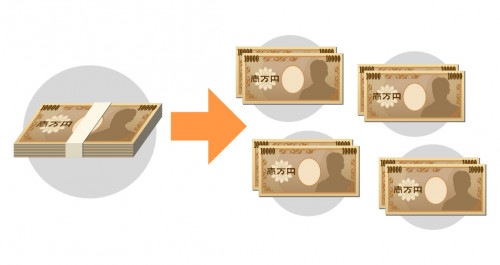
当社にホームページ制作をご依頼いただくお客様の中には、初期費用はあまり捻出できないため分割払いにできないかというご相談をいただく事がありましたが、今までは、当社は分割払いという形を受け付けていなかったため、お断りさせていただいておりましたが、この度、制作環境や条件が整ってきたことにより、分割でお支払いただける制作プランをご用意させていただくことになりました。
今までサポートする事の出来なかった「起業時で、初期費用の捻出が厳しい」というお客様にも、初期費用を抑えながらも、しっかりとしたホームページを持っていただきたくご用意させていただいたプランなので、しっかりと成長をサポートできるプランにもなっております。
料金とお支払方法
初期費用:なし
月額費用:20,000円(税抜)×12回 ※Goope(サーバ)使用料を含む
※ホームページ公開月の月末に第1回分の月額費用をお支払いただきます。翌月以降も、随時月額費用をお支払いただきます。
※お支払方法は当社指定の銀行への振り込みに限らせていただいております。
主なホームページ制作内容
ホームページの制作にはGoopeというGMOペパボ株式会社がリリースしているホームページ制作サービスを利用させていただきます。
Goopeは、一般の方でも簡単にホームページを制作できるようにするサービスで、このシステムを利用することで、公開後にも、お客様側で、お知らせやメニュー、写真掲載などを簡単に更新できるようになります。
Goopeを利用すると一般の方でもホームページを制作できるのですが、見た目の調整やSEO対策が難しくなってしまうので、その見た目の部分とSEO対策となる部分を当社にて調整させていただきます。
さらには、毎月、SEO対策のアドバイスを行わせていただきます。もっと検索順位の上位に上がっていくためにはどんなことをしたらよいのかアドバイスさせていただく事で、適切な成長運営を行う事が可能になります。
提供サービス
初期対応
- WEBサイト制作(Goopeを利用する前提になります)
- ドメイン契約サポート
- メールアドレス発行サポート
- ドメイン設定およびSSL設定サポート
月次対応
- 指定キーワードの検索ランキング変動レポート
- SEO対策アドバイス
- WEB運営の質問対応
- アクセス推移報告
ホームページは活用できなければ意味がない
現在、ホームページを作成すること自体は、プロの手を使わずとも、ホームページ制作サービスを利用するだけで簡単に作成することができます。
そうすれば、多くの費用をかけずにホームページを作成できるにも関わらず、今でもホームページを外注する企業が多いのはなぜでしょうか?
まず一つは、ホームページ制作サービスを利用する場合、デザインセンスなどがホームページ主に完全に委ねられてしまうことにより、プロのデザイナーを利用してホームページを作った競合他社よりも見劣りしてしまう事。
または、デザインがしっかりとしてないことから、サイト訪問者からの信頼を獲得できず(ホームページもまともに作れない会社だと思われ)成果が上がりにくくなる事が挙げられます。
さらに、ホームページは作れば良いというモノではありません。ホームページは趣味で作っているものではなく、目的があって制作しているものです。
その目的は「商品を知ってもらう」事だったり、「お店に集客する」事だったり、「予約数を増やす」事だったり、「資料請求を行ってもらう」事だったり、そのホームページによって様々です。
しかし、そういった目的は、ただ「在るだけのホームページ」ではなかなか達成しづらいのです。
ホームページさえ作れば多くのお客様候補が見に来てくれると期待して、1日1~2人しか見に来られないサイトを当社は数多く見て来ています。
(成果を得られるのは、閲覧者数に対して0.1%~2%くらいと考えておくのが良いでしょう。※サービス内容や目的によって異なります。)
もちろん、どこかと契約するために、急きょホームページが必要だったり、実際の営業活動後に、補足情報として簡易的に見てもらえればそれで良いというような事業をされている場合は、在るだけも良いかもしれません。
その場合は、当社が0円サポートさせていただきますので、是非ご相談ください。
ただ、多くの場合、ホームページは作るだけではなく、作った後に、出来る限り多くの方に見てもらい、多くの成果を上げる必要があります。
そういう部分まで、ホームページ制作サービスはサポートできないのです。
逆に、当社は、そういった部分をサポートさせていただいております。
30万円を投資してSEO対策を実施したのに成果がでない
ホームページのご相談を受ける際に、よくお話しいただく内容で、
「何十万円もかけてホームページを作ってもらったのに全然成果がでない!なのでSEO対策をどのように行えばよいか教えてください!」
という事が多かったりします。
それなのに、実際にアクセス解析情報を共有していただいて、ホームページのアクセス状況を確認すると、アクセス状況は決して悪くなかったりするのです。
「ホームページに人が来る事」と「売れる事」とは別
このご相談ケースは、
「ホームページに人が来る = 売り上げが上がる」
と考えてしまっていることが不幸の源です。
成果と施策がごちゃごちゃになっているのです。
残念ながらSEO対策における成果は「検索順位の上昇」です。
それにも関わらず、この相談者が考えている成果は「売り上げ」なのです。
もちろん、検索順位が上がり、ホームページへのアクセスが増えることで、割合として売り上げが上がるということもありますが、ホームページにどれだけのアクセスが増えても、成果が上がるとは限らないのです。
例えば、ほしいバイクがあるとします。
Googleなどの検索サイトでほしいバイクの特徴を入力します。
そこで、検索1位に表示されたホームページへアクセスします。
さて、この方はバイクを買ったでしょうか?
ここで「買う」と答えた方は、10万人に1人の奇跡を生んでくれるお客様です。
おそらく残りの99999人の方が「購入しない」または「検討する」のです。
売り物によっては、どんなに人が集まろうと簡単には売れないのです。
その勘違いに気づくことなく、SEO対策に高額な費用を投じてしまって、結果的には成果がでないままというケースは少なくないようです。
見つかる事、それすなわち集客
商品のポップ広告や実演販売をイメージしてみてください。
スーパーや本屋さんではよくPOP広告など(最近ではPOP映像など)を見かけるかと思います。
POP広告は、お客さんの目を引き、お客さんを立ち止まらせる力があります。
デパートのキッチン用品フロアなどでは、よく実演販売を見かけます。
フロアの一角に特設エリアを設けてセールスマンが言葉巧みに商品を売っています。
ホームページを作るということは、デパートやスーパーの棚に商品を置いてもらっているだけだと思ってください。
ただ、そのデパート(スーパー)は超巨大フロアで、目立つ位置には既にほかの商品が置かれていて、自分の商品は目立たない1スペースに小さくはまり込んでいるだけに過ぎないような状態です。
回りには、似たような商品がずらりと並んでいて、探すこと自体が非常に困難な状態です。
これがホームページというモノの現実です。
そのため、商品を棚に置くだけ(ホームページを作るだけ)では、見つけてもらうこともできないのです。
そこで、POP広告を設置します。
POP広告を設置するという事はSEO対策を実施するという事だと思ってください。
実施することで、今までよりもお客さんの目に止まりやすくなります。
但し、インターネット上の場合は、言ってみれば、何百社も同時にPOP広告設置していて常に目立つために競争しているような状態です この競争がSEO対策で言うところの検索順位みたいなものです。
それに対して、実演販売を行うという事はネット広告だと思ってください。
これも当然、今までよりもお客様の目につくようになります。
これは、POP広告よりも訴求力は強く、売りやすくはなるのですが、実演販売を行わせてもらうためには、出展料を支払わなければいけないというルールが課せられているモノとします。
そのため、売る事での利益よりも出展料の方が高い場合、お店としては、ただのマイナスになってしまいます。
そういったマイナスに転じるリスクを踏まえて実施しなければなりません。または、利益を踏まえて、払える出展料(広告掲載料)を見極める必要があります。
で、ここまでが集客なのです。
集客では見つけてもらったに過ぎません。もちろん見つけてもらわないと話にもならないのですが。
デパートやスーパーでちょっと目についたものを何でもかごに入れるという人はいません。
お客さんは購入をためらうのです。
そのために、そこから、もうひと押しが必要なのです。
そのひと押しがセールスです。
「売ること」は「集客」ではなく「セールス」
実演販売(ネット広告)は売れるということに近しい場所にあります。
実演販売にはセールスマンがいますよね?ホームページで言えば、それが「ランディングページ(LP)」です。
そのため、ネット広告とランディングページは1セットの関係にあります。売り方と売る人がセットなのです。
そのため、一見、実演販売は売れそうなのですが、実演販売を行いたいという店舗がひしめき合っていて出展料の高騰しているという世界なのです。
しかも、実演販売は1社ではなく複数社で行われ、お金を払っているにも関わらず競争させられるような仕組みでしたらどうでしょう?
もちろん、その競争に勝てればうまく売れることもあると思いますが、高騰している出展料を踏まえても気軽に参加できますか?
そういったことから、皆さんはPOP広告(SEO対策)で競争したがるのです。
それでもやはり競争には勝てなかったり、競争に勝てたとしても、POP広告を見たからといって「売れる」というわけではないのです。
何度も言いますが、集客はセールスではないので。
そこで、集客と合わせて、
売れるという行為(セールス)のプロセスを完結(クロージング)させるための施策が必要なんです。
しかし、POP広告と連動させるセールスは非常に難しく、実演販売のようにセールスマンがぐいぐいと押してきてもそう簡単には売れないのです。
とは言え、POP広告の流れ売れないというわけではありません。
その商品を手に取りパッケージ(ホームページの情報訴求)が非常に魅力的で、購入に至る人もいます。
一回手放して、後日改めて買いに来る人もいます。
口コミなどにより、購入意欲の高い人もいます。
実演販売のように、その場で単純に売っていくという方法からみれば、非常に複雑で難しい取り組みではありますが、
しっかりとお客さんに印象を与え、「忘れさせない」ことで購入機会は訪れるのです。
しかも、実演販売のように出展料を払うことなく、じっくりと売っていくことが可能となります。
現在、その商品・サービスはどこにあるか
さて、そこで、現在、あなたのホームページは、どの段階にありますか?
- デパートのフロアに商品を置かせてもらえてますか?(ホームページ設置)
- 商品の特徴がわかりやすく、魅力的なパッケージングが出来ていますか?(ホームページでの商品訴求)
- POP広告やパッケージを見たお客さんにお客さんの反応をしっかりと観察できていますか?(アクセス解析)
- POPデザインや実演販売などを実施して、お客さんの目につくようにできていますか?(SEO対策およびネット広告)
- 最終的にお客さんがレジまで商品を持って行ってもらえるようなセールスができていますか?(???)
「売れる」に至るまでには、その道のりを一つ一つしっかりと分析して最適なセールス方法を導き出す必要があります。
段階として、5どころか、まだ、1,2,3,4のどこかで立ち止まっているということはありませんか?
これらのプロセスをしっかりと実施することにより、一つ一つの成果をつなげていくことで「売れる」ができるのです。
道のりは長いかもしれませんが、諦めずに、じっくりと腰を据えてホームページを運用してみてください。
ホームページの更新に便利な無料写真素材
ホームページの更新時に便利な無料写真素材をご紹介します。
今回ご紹介する無料写真素材サイトはこちら
写真素材 足成【フリーフォト、無料写真素材サイト】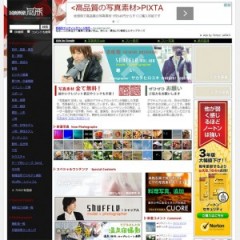
人物などの写真が豊富でとても重宝します。ビジネスシーンも豊富なのでコーポレートサイトなどでも利用できる写真があります。
クレジット表記も必要ないので気軽に使えます。イメージが必要だけど、購入するほどのコンテンツやページでもないという場合に非常に良いかと思います。
但し、無料の写真や安価な写真は他のサイトでも利用されている確率が非常に高まるため、メインビジュアルなどに利用する場合は、写真を加工して、他のサイトで利用されている写真とは別物のように見えるようにしておかないと、すぐに「この写真見たことある」=「無料の写真を利用しているのかな?」となってしまう可能性があるので気を付けましょう。











このサイトの写真は、プロでもメディア用ブログの更新などで利用するほど使い勝手の良い写真なので、メインビジュアルなどではなく、お知らせやブログの更新などにご利用いただくのが良いかと思います。
![【お手軽ホームページ】高品質でお手頃価格のホームページ制作 [グーペ公認アドバイザー]](https://cdn.goope.jp/27072/190809142749-5d4d0455e77ca.png)